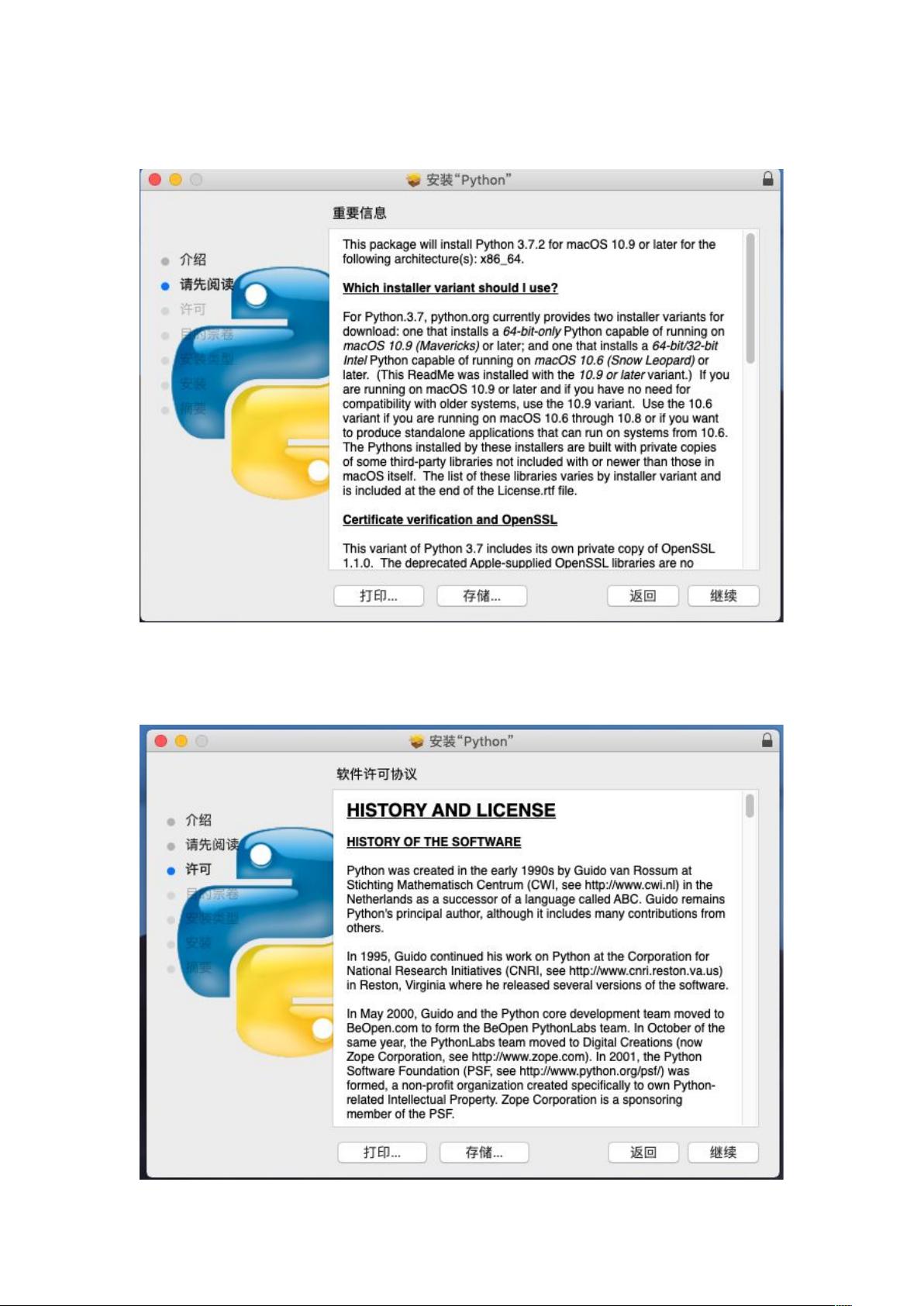Mac系统安装Python3.7图文教程
需积分: 49 148 浏览量
更新于2024-08-05
收藏 1.19MB DOCX 举报
"这篇教程详细介绍了如何在Mac系统上安装Python 3.7,并提供了验证安装成功的方法以及Pip命令的使用教程。"
在Python的世界里,有两个主要的版本:Python 2.x 和 Python 3.x。由于它们之间的不兼容性,选择正确的版本至关重要。目前推荐的是Python 3.x系列,特别是3.7.3版本,这是写作教程时的最新稳定版本。
在MacOS系统上安装Python 3.7.3,首先你需要从可靠的源(如官方或百度网盘)下载macOS适用的Python安装包,例如`python-3.7.3-macosx10.9.pkg`。按照以下步骤进行安装:
1. 打开下载的安装包。
2. 点击"继续"按钮,按照提示进行。
3. 接受许可协议。
4. 输入你的电脑用户密码以允许安装。
5. 安装完成后,你可以通过"IDLE"来验证Python是否正确安装。IDLE是Python的集成开发环境,用于编写和执行Python代码。
验证安装成功的方法有多种:
- 在IDLE中,你可以输入`print("hello")`并运行,如果正常显示"hello",则表示安装成功。
- 通过创建新的Python文件,输入代码并使用`Run`(快捷键F5)运行,同样能检查安装是否正常。
- 在"终端"应用中,可以输入`python3 -V`查看Python的版本信息。
此外,教程还涵盖了Pip的使用,Pip是Python的包管理器,用于安装、升级和卸载Python库。
- 使用`pip3 -V`查看Pip的版本和路径。
- `pip3 list`列出已安装的Python模块。
- `pip3 install package_name`安装指定的Python包。
- `pip3 show --files package_name`查看已安装包的详细信息。
- `pip3 install --upgrade package_name`升级特定包到最新版本。
- `pip3 uninstall package_name`卸载包。
- `pip3 --help`获取Pip的帮助信息。
了解这些基本操作后,你将能够轻松地在Mac系统上管理和使用Python及其相关库。记住,保持Python环境的整洁和有序是提高开发效率的关键。
788 浏览量
2243 浏览量
1169 浏览量
229 浏览量
2020-09-19 上传
602 浏览量
白云龙卷风
- 粉丝: 1
最新资源
- 谭浩强C语言教程全书Word版——学习C语言必备
- 实现jQuery+Struts+Ajax的无刷新分页技术
- Java语言构建史密斯社会结构模型分析
- Android开发必备:AndroidUnits工具类详解
- ENC28J60网卡驱动程序:完整源代码及测试
- 自定义窗口类创建及响应消息的实现方法
- 数据库系统设计与管理的权威指南
- 医院门诊管理系统的实现与运行教程
- 天涯人脉通讯录:高效软件注册机使用指南
- 使用A计权法测量声卡声压级的MATLAB程序
- remark-react-lowlight:实现React语法高亮的低光注释方案
- 智能化消毒柜的模糊控制技术研究
- 多功能商业金融机构企业网站模板与全栈技术项目源码
- RapidCopy:基于Qt5的GNULinux便携版FastCopy工具
- 深度解读严蔚敏数据结构(C语言版)电子书
- 张正友标定法详解及Matlab应用